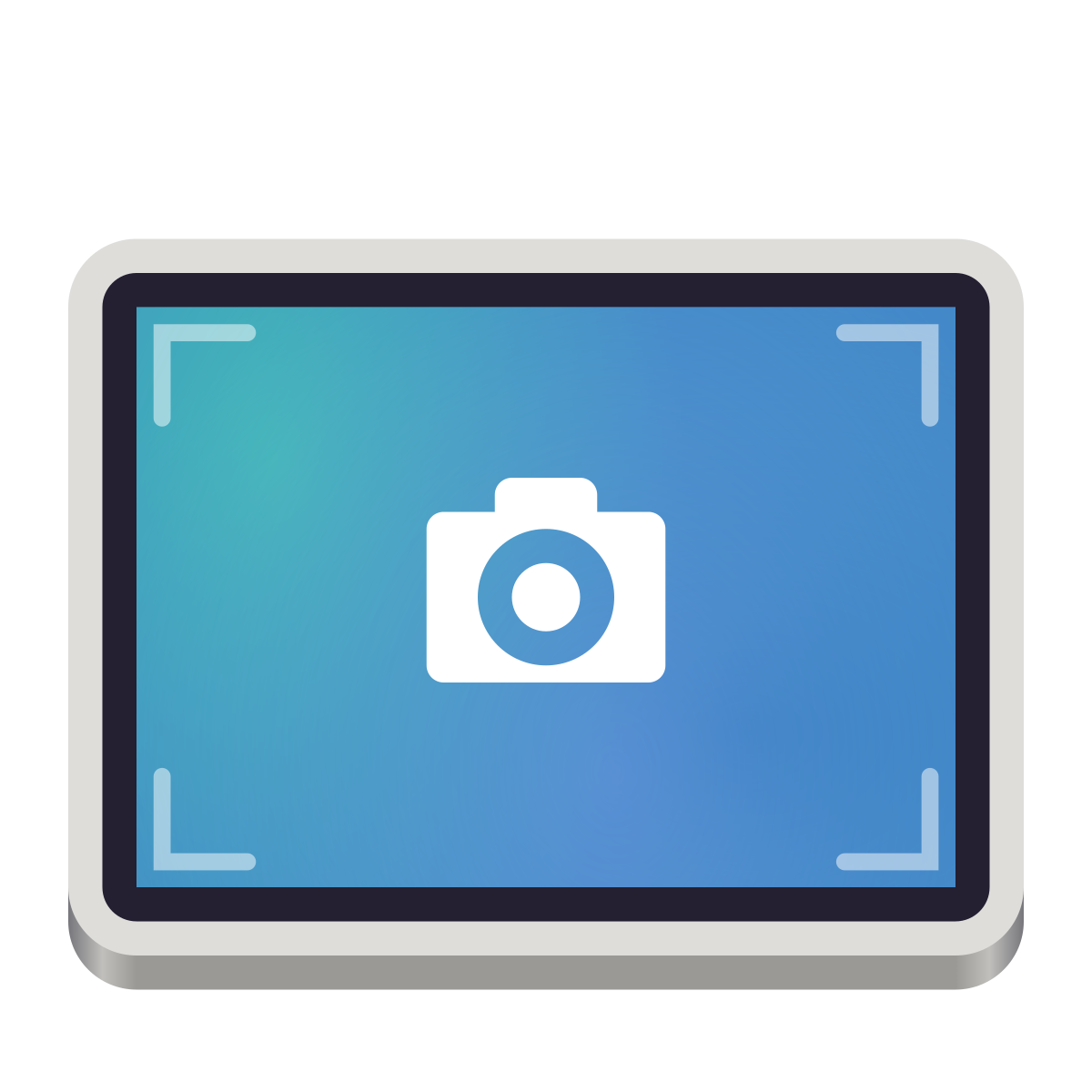Πως κάνω screenshot στο κινητό;
Ότι μάρκα ή μοντέλο κινητού και αν έχεις, όποιες θήκες κινητών προτιμάς σίγουρα θες να ξέρεις πώς να κάνεις screenshot στο κινητό σου.
Το screenshot είναι μια δυνατότητα που όλα τα smartphones της αγοράς μας παρέχουν ώστε να μπορούμε, όποτε εμείς το επιθυμούμε, να αποθηκεύσουμε ένα στιγμιότυπο της οθόνης του κινητού μας.
Δεν είναι άλλωστε λίγες οι φορές που έχεις δει μια εικόνα ή θες να αποθηκεύσεις ένα μήνυμα, ένα τηλέφωνο ή το οτιδήποτε άλλο από την οθόνη του κινητού σου.

Οι δυνατότητες αποθήκευσης που μας δίνει το screenshot είναι πραγματικά πολλές. Από φωτογραφίες και πληροφορίες που βρίσκουμε στο διαδίκτυο και θέλουμε να αποθηκεύουμε μέχρι αρχεία pdf ή email στα όποια θέλουμε να έχουμε άμεση πρόσβαση.
Η δυνατότητα του screenshot και της όλης διαδικασίας δίνεται και γίνεται άμεσα από όλα τα κινητά που διαθέτουν λειτουργικό android ή ios.
Κατά βάση δεν απαιτείται η εγκατάσταση κάποιας ειδικής εφαρμογής ή κάποιου app καθώς σαν λειτουργία είναι ενσωματωμένη σε όλα τα σύγχρονα κινητά.
Παρακάτω λοιπόν, θα σε καθοδηγήσουμε για το πώς να κάνεις screenshot στο κινητό σου και να μπορείς να αποθηκεύσεις όποια στιγμιότυπα της οθόνης σου επιθυμείς.
Σε τι σου χρησιμεύει το screenshot της οθόνης του κινητού σου;
Μπορεί να αναρωτιέσαι σε τι μπορεί να σου φανεί χρήσιμο το να αποθηκεύσεις ένα στιγμιότυπο της οθόνης σου.
Τα γνωστά screenshot αποτελούν μια δυνατότητα που εξυπηρετεί σε πολύ μεγάλο βαθμό όλους εμάς που χρησιμοποιούμε τα κινητά μας τηλεφωνά στην καθημερινότητα μας.
Λειτουργούν σαν ένα αρχείο στο οποίο συγκεντρώνουμε όλες αυτές τις πληροφορίες και φωτογραφίες στις οποίες θέλουμε να ανατρέξουμε άμεσα ή μετά από καιρό.
Πλέον, η καθημερινότητα όλων μας τρέχει σε γρήγορους ρυθμούς και δεν μπορούμε ούτε να σημειώνουμε τα πάντα στην ατζέντα μας και ούτε να χάνουμε χρόνο αναζητώντας εκ νέου αρχεία και πληροφορίες.
Το screenshot λοιπόν έρχεται για να μας λύσει τα χέρια και να μας βοηθήσει να αποθηκεύσουμε στιγμιότυπα από την οθόνη μας τα οποία ξέρουμε ότι θα χρειαστούμε άμεσα στο μέλλον.
Αυτά μπορεί να είναι μια φωτογραφία, ένα κείμενο, μια συνομιλία, ένα email, ένα αρχείο pdf. Το οτιδήποτε εμείς θέλουμε να έχουμε αποθηκευμένο. Παρακάτω λοιπόν θα μάθεις πώς να χρησιμοποιήσεις εύκολα και άμεσα την δυνατότητα αυτή και να δημιουργήσεις και εσύ το δικό σου αρχείο.
Βήμα βήμα όλη η διαδικασία για να τραβήξεις ένα screenshot στο κινητό τηλέφωνο σου
Η κάθε μάρκα κινητού/ smartphone έχει τα δικά της ιδιαίτερα χαρακτηριστικά και εμείς παρακάτω θα αναλύσουμε αναλυτικά για κάθε μάρκα πώς να κάνεις screenshot.
Αρχικά, να σου αναφέρουμε ότι η δυνατότητα του screenshot κατά βάση γίνεται με την χρήση των πλαγίων πλήκτρων που ρυθμίζεται η ένταση και του κουμπιού on/off.
Σε άλλα κινητά μπορεί να περιλαμβάνει και την χρήση του δακτυλικού αποτυπώματος, με τον συνδυασμό του μεσαίου κουμπιού αν το φέρει το κινητό ή με την χρήση συγκεκριμένης χειρονομίας πάνω στην οθόνη.
Όλα αυτά μπορεί να μην σου προσφέρουν μια εύκολη και άμεση κατανόηση. Για αυτόν τον λόγο και παρακάτω θα σου αναλύσουμε ανά κινητό και μάρκα την διαδικασία και φυσικά τα ακριβή κουμπιά που θα πρέπει να πατήσεις.
Screenshot σε smartphone με Android 9.0
Στα Smartphones με Android 9.0 ο τρόπος για να κάνεις screenshot είναι ο εξής:
- Πατάς παρατεταμένα το κουμπί power on/off για δύο δευτερόλεπτα, μέχρι να σου δείξει την επιλογή απενεργοποίησης της συσκευής. Εκεί θα εμφανιστεί και μία επιλογή που αναφέρει screenshot ή στιγμιότυπο.
- Στη συνέχεια πατάς την επιλογή αυτή και έχεις τραβήξει το στιγμιότυπο της οθόνης σου. Η επιλογή της απενεργοποίησης της συσκευής δεν λειτουργεί και εσύ έχεις τραβήξει αυτό που δείχνει η οθόνη του κινητού σου.
Φυσικά κάθε έκδοση λειτουργικού android φέρει και τις δικές του, ξεχωριστές ιδιαιτερότητες.
Για τον λόγο αυτό μπορείς να διαβάσεις τις οδηγίες που περιέχει το κουτί του κινητού σου και ανάλογα με το μοντέλο και την μάρκα που έχεις να ενημερωθείς για το πώς να κάνεις screenshot στην οθόνη σου.
Screenshot σε Samsung μοντέλα κινητών
Σε κινητά Samsung η διαδικασία του screenshot είναι ίδια με την παραπάνω εφόσον το κινητό διαθέτει android 9.0. Μπορείς να ακολουθήσεις τις άνωθεν οδηγίες και με ευκολία να αποθηκεύσεις κάθε στιγμιότυπο της οθόνης σου που εσύ επιθυμείς.
Samsung με και χωρίς home button
Αν ωστόσο το κινητό σου δεν διαθέτει android 9.0 αλλά κάποιο άλλο παλιότερο λειτουργικό σύστημα τότε υπάρχουν δύο κατηγορίες. Πρώτη κατηγορία είναι τα Samsung Smartphone που διαθέτουν home button.
Σε αυτά που διαθέτουν home button και έκδοση λειτουργικού από android 8.1 και παλιότερη για να κάνεις screenshot χρειάζεται να πατήσεις συγχρόνως το home button μαζί με το power button (on/off) κουμπί του κινητού σου και έτσι μπορείς εύκολα να αποθηκεύσεις το στιγμιότυπο της οθόνης σου.
Να σημειώσουμε στο σημείο αυτό, όπως άλλωστε θα δεις και παρακάτω πως κάθε Smartphone έχει τις δικές του λειτουργίες και ιδιαιτερότητες για τον λόγο αυτό και δεν υφίσταται ένας γενικός κανόνας ή τρόπος χρήσης.
Συνεχίζουμε λοιπόν, με τα Samsung μοντέλα τα οποία δεν διαθέτουν home button. Αν έχεις ένα κινητό Samsung και αυτό δεν διαθέτει home button κουμπί και η έκδοση λειτουργικού είναι android 8.1 και παλιότερη κάνεις screenshot με τον ακόλουθο τρόπο. Πατάς ταυτόχρονα το volume down (το κουμπί δηλαδή που πατάμε για να μειώσουμε την ένταση) και το power button (on/off κουμπί) του κινητού και αποθηκεύεις απευθείας το στιγμιότυπο της οθόνης σου.
Screenshot σε Xiaomi μοντέλα κινητών
Τα κινητά Xiaomi αποτελούν μοντέλα κινητών που τα τελευταία χρόνια όλο και περισσότεροι τα προτιμούν λόγω των καλών τεχνικών χαρακτηριστικών τους και του καλού λογισμικού τους. Υπάρχουν πολλά μοντέλα λοιπόν και κάνουν screenshot με τους ακόλουθους τρόπους.
Πρώτος τρόπος
Αρχικά, μπορείς να τραβήξεις screenshot μέσω της μπάρας ειδοποιήσεων εφόσον την κατεβάσεις θα δεις και τις συντομεύσεις που υπάρχουν. Ανάμεσα σε αυτές θα βρεις και την συντόμευση του screenshot.
Το μόνο που χρειάζεται να κάνεις είναι να πατήσεις εκεί και να τραβήξεις το στιγμιότυπο που βλέπεις στην οθόνη του κινητού σου. Ο τρόπος αυτός είναι αρκετά εύκολος και άμεσος και δεν απαιτεί τον συνδυασμό πολλών κουμπιών ταυτόχρονα.
Δεύτερος τρόπος
Στη συνέχεια, υπάρχει και άλλος τρόπος για να αποθηκεύσεις στιγμιότυπα από την οθόνη σου αν έχεις Xiaomi κινητό. Αρχικά, θα πρέπει να δεις ότι είναι ενεργοποιημένη η επιλογή.

Για να το κάνεις αυτό χρειάζεται να μπεις στο μενού, στις ρυθμίσεις, στις χειρονομίες και να το επιλέξεις. Μπορεί να είναι ήδη ενεργοποιημένη η επιλογή αλλά στην περίπτωση που δεν είναι ακολούθησε τα παραπάνω βήματα.
Όσον αφορά τον τρόπο που μπορείς να κάνεις screenshot, ακουμπάς τα τρία δάκτυλα στην οθόνη και τα σέρνεις προς τα κάτω. Εύκολα έτσι έχεις τραβήξει στιγμιότυπο από την οθόνη σου αποθηκεύοντας ότι εσύ επιθυμείς.
Screenshot σε Huawei κινητά
Κατά βάση στα μοντέλα των Smart phones της Huawei μπορείς να κάνεις screenshot πατώντας συγχρόνως το κουμπί που μειώνεις την ένταση, το volume down δηλαδή και το power button (on/off) κουμπί του κινητού και έτσι τραβάς το στιγμιότυπο που εμφανίζετε την στιγμή αυτή στην οθόνη σου.
Στα Huawei είναι πολύ εύκολος και άμεσος ο τρόπος ενώ συνιστούν κινητά τα όποια είναι εύκολα και στην χρήση τους.
Screenshot σε iPhone κινητά
Τα iPhone δίχως καμία αμφιβολία αποτελούν τα πιο διάσημα μοντέλα κινητών. Το κόστος τους είναι πολύ υψηλό σε σχέση με όλα τα υπόλοιπα μοντέλα παρόλα αυτά αυτό δεν αποτελεί ανασταλτικό παράγοντα για την αγορά τους.
Όσον αφορά την δυνατότητα screenshot να σημειώσουμε ότι σε όλα τα παλιά μοντέλα iPhone έως και το iPhone 8 για να κάνεις screenshot χρησιμοποιείς τον ίδιο τρόπο. Μετά το iPhone X και όλα τα τελευταία μοντέλα χρησιμοποιούν διαφορετικό τρόπο για να κάνεις screenshot και να αποθηκεύσεις το στιγμιότυπο της οθόνης σου.
Τι πρέπει να κάνεις λοιπόν, αν έχεις iPhone 8 ή και παλιότερο μοντέλο; Πατάς το κουμπί έναρξης/ εκκίνησης του κινητού, το power on δηλαδή και το home button, το κεντρικό κουμπί της οθόνης του κινητού σου.
Τα κουμπιά αυτά βρίσκονται στο μπροστινό μέρος της συσκευής. Αφού τα πατήσεις ταυτόχρονα μετά τα αφήνεις και έχεις άμεσα αποθηκεύσει οποίο στιγμιότυπο της οθόνη σου εσύ θες. Η διαδικασία αυτή ισχύει για όλα τα παλιά iPhone μέχρι και το iPhone 8.
Να σημειώσουμε ότι το κουμπί ενεργοποίησης σε κάποιες συσκευές βρίσκεται στο δεξί μέρος και σε κάποιες άλλες στο πάνω μέρος της συσκευής.
Screenshot στα iPhone X και στα νέα μοντέλα
Το screenshot σε iPhone X και σε όλα τα νέα μοντέλα γίνεται πατώντας το κουμπί εκκίνησης, το power on δηλαδή και το volume up, το κουμπί για να αυξήσουμε την ένταση, ταυτόχρονα και μετά τα αφήνεις. Αυτός είναι και ο τρόπος για να αποθηκεύσεις οποίο στιγμιότυπο θες αν έχεις iPhone μετά το iPhone X.
Screenshot σε smartphone μέσω εφαρμογής
Αν παρά τις παραπάνω οδηγίες δεν μπορείς να κάνεις screenshot στο κινητό σου τηλέφωνο ή απλά δυσκολεύεσαι στον συγχρονισμό των πλήκτρων τότε μπορείς να κατεβάσεις την αντίστοιχη εφαρμογή στο κινητό σου.
Πηγαίνεις στο playstore, εκεί όπου βρίσκεις όλες τις εφαρμογές. Αν έχεις android μπορείς να κατεβάσεις δωρεάν την εφαρμογή που σε εξυπηρετεί γράφοντας στην αναζήτηση Screenshot. Το Screenshot X είναι μια από τις πιο γνωστές και εύκολες στην χρήση εφαρμογές και μπορείς να το κατεβάσεις δωρεάν.
Screenshot σε κινητά με windows
Στα κινητά που διαθέτουν windows μπορείς με δύο τρόπους να κάνεις screenshot. Ο κάθε τρόπος είναι ανάλογος με την έκδοση του λειτουργικού συστήματος του κινητού σου.
Πιο αναλυτικά στα windows 8 για να αποθηκεύσεις το στιγμιότυπο από την οθόνη σου απαιτείται ο συνδυασμός δύο πλήκτρων. Πατάς το capacitive πλήκτρο των windows, το πλήκτρο αυτό βρίσκεται πάνω στην οθόνη, συγχρόνως με το πλήκτρο μείωσης της έντασης που βρίσκεται στο πλάι της συσκευής.
Αν από την άλλη η συσκευή σου λειτούργει με windows 8.1 τότε ο τρόπος για να τραβήξεις screenshot είναι να πατήσεις ταυτόχρονα το πλήκτρο αύξησης της έντασης μαζί με το πλήκτρο ενεργοποίησης.
Η διαφορά αυτή της χρήσης έγκειται στο ότι πολλές νέες συσκευές δεν διαθέτουν πλήκτρο windows. Η ίδια δυνατότητα παρέχεται για να κάνεις screenshot και σε συσκευές με λειτουργικό windows 10.
Που και πως αποθηκεύονται τα screenshot στο κινητό σου;
Όλα τα στιγμιότυπα οθόνης που έχεις τραβήξει αποθηκεύονται στην μνήμη του κινητού σου αυτόματα. Το μόνο που χρειάζεται να κάνεις είναι να ακολουθήσεις τις παραπάνω οδηγίες ανάλογα με το μοντέλο και την μάρκα του κινητού σου για να κάνεις screenshot.
Στη συνέχεια αν μπεις στην συλλογή, εκεί δηλαδή που βρίσκονται όλες οι φωτογραφίες σου θα δεις έναν φάκελο που αναγράφει screenshot ή στιγμιότυπα οθόνης.
Αυτόματα επομένως και χωρίς να χρειάζεται να ψάχνεις κάθε φορά στο κινητό σου θα μπαίνεις στον αντίστοιχο φάκελο και θα βρίσκεις τα στιγμιότυπα οθόνης που έχεις αποθηκεύσει. Έπειτα μπορείς να τα επεξεργαστείς όπως εσύ επιθυμείς και να τα στείλεις ως αρχεία και εικόνες σε όποιον θες.
Σε γενικές γραμμές τόσο η αποθήκευση όσο και η αρχειοθέτηση των screenshot είναι μια πολύ εύκολη και άμεση διαδικασία η οποία θα σε βοηθήσει να φτιάξεις και εσύ τις δίκες σου συλλογές με αρχεία και φωτογραφίες. Σε αυτά βεβαία μπορείς να ανατρέχεις όποτε το επιθυμείς και να τα μεταφέρεις και στον υπολογιστή σου.
Θήκες κινητών και screenshot
Στο σημείο αυτό θα θέλαμε να σε ενημερώσουμε και για το πώς η τοποθέτηση και η επιλογή μιας θήκης κινητού επηρεάζει την δυνατότητα του screenshot.
Οι περισσότερες θήκες κινητών, ανάλογα και το μοντέλο κινητού που έχεις, είναι ειδικά διαμορφωμένες και σχεδιασμένες ώστε να αφήνουν ελεύθερα όλα τα πλήκτρα του κινητού. Διαθέτουν τα κατάλληλα σημεία των πλήκτρων ώστε να μπορείς να τα πατάς με άνεση.
Κατά την επιλογή της θήκης σου έλεγξε αν εφαρμόζει τέλεια στο κινητό σου και διάλεξε αυτή που σου αρέσει περισσότερο. Καμία θήκη επομένως, εκτός αν φέρει ελαττώματα, δεν θα πρέπει να επηρεάζει τα πλήκτρα του κινητού σου και φυσικά ούτε και την δυνατότητα του screenshot.
Ολοκληρώνοντας, ελπίζουμε να σε βοηθήσαμε να μάθεις πώς να κάνεις screenshot στο κινητό σου ανάλογα με το εκάστοτε μοντέλο και μάρκα.
Όλα, επομένως και η λήψη screenshot εξαρτώνται πλέον από τον τύπο και την έκδοση του λειτουργικού συστήματος της συσκευής για αυτό και μπορείς ανατρέχοντας και στις οδηγίες χρήσης του κινητού σου να δεις όλες τις δυνατότητες του.
Εμείς σου δώσαμε μια βασική καθοδήγηση και ενημέρωση ώστε να μπορείς να χρησιμοποιείς εύκολα το screenshot. Ξεκίνα λοιπόν τις δοκιμές και μαθέ πώς να αποθηκεύεις και εσύ στιγμιότυπα της οθόνης σου και να δημιουργείς το δικό σου αρχείο με φωτογραφίες και ότι άλλο εσύ επιθυμείς στο κινητό σου.